任意の桁数で[切り上げ]、[切り捨て]の関数
![ROUNDUP関数で[切り上げ]、ROUNDDOWN関数で[切り捨て]を行う|Excelの使い方](https://excel-microsoft.info/wp-content/uploads/006/006003_00.png)
エクセル(Excel)では関数を使って数字を指定した桁数で切り上げ、切り捨てを行うことができます。
※切り上げ、切り捨ての桁数は小数点以下だけではなく、1の位、10の位なども指定する事ができます。
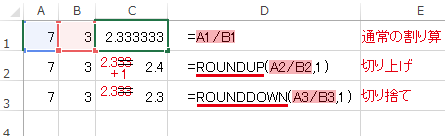
切り上げの関数は「ROUNDUP」
切り捨ての関数は「ROUNDDOWN」
やりたい内容を検索して関数を使う場合は[fx]ボタンで「関数の挿入」ダイアログを開きますが、利用する関数名が決まっている場合は、「=」(イコール)を入力後、関数の頭の文字(今回の場合は)「RO」を入力すればROから始まる関数一覧が表示されるので、そこから選択します。
ROUNDUP関数を使って切り上げする場合
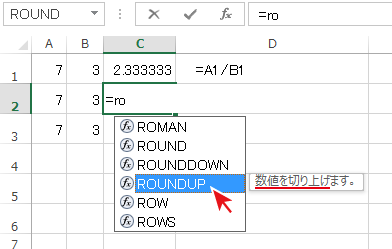
ROUNDDOWN関数を使って切り捨てする場合
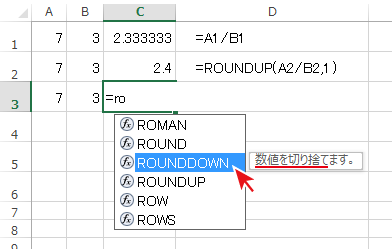
※ROUNDUPとROUNDDOWNは関数の入力方法が同じで結果が「切り上げる」か「切り捨てる」かの違いだけなので、ROUNDUPの例で説明を進めます。
![関数名を選択後[fx]ボタンを押下で「関数の引数」ダイアログボックス](https://excel-microsoft.info/wp-content/uploads/006/006003_004.png)
「ROUNDUP」を選択すると、次は「数値」を指定(入力)するよう下側に表示される補足文字が太字で強調されます。
インラインで関数の式を入力できるのであれば「補足文字」を参考にしながら進めて下さい。
数値(数式含む)の入力が終わったら[,](カンマ)を入力すれば、次の桁数の指定に移行します。
全ての項目を入力し終わったら[ ) ](括弧)で関数を閉じ、完了となります。
殆どの人はダイアログがあった方が最初は分かりやすいと思うので、初心者はfxボタンを押して下さい。
fxボタンから「関数の挿入」ダイアログボックスが表示されたらROUNDUP/ROUNDDOWNが[最近使った関数]でなければ、関数の分類で[数学/三角]を選択するか(分類が分からない状態の場合は)[すべてを表示]を選択し、ABC順に並んでいるのでスクロールして切り上げの場合は[ROUNDUP]関数、切り捨ての場合は[ROUNDDOWN]関数を選択します。
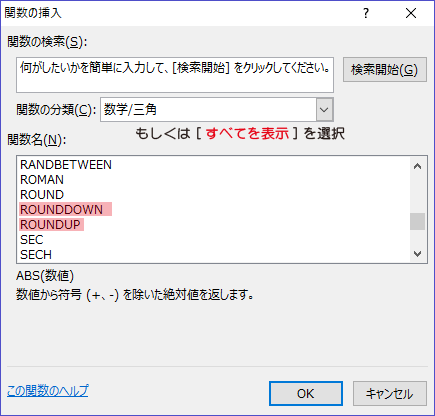
ROUNDUPの[関数の引数]ダイアログが表示されます。
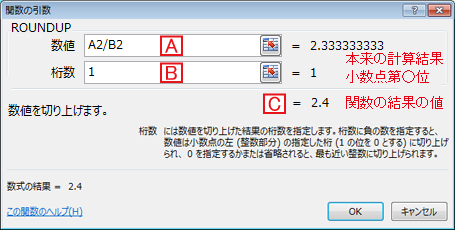
A[数値]欄に数字、もしくは計算式を入力します。
※計算対象となるシート中のセルをクリックでも可
右側に実際の計算結果が表示されます。
B[桁数]は小数点以下第何位までを表示するか
2 → 小数点第3位を切り上げて小数点第2位まで表示
1 → 小数点第2位を切り上げて小数点第1位まで表示
0 → 小数点第1位を切り上げて一の位から表示。※小数点以下は表示しない
-1 → 一の位を切り上げて表示。※一の位はゼロになる。
-2 → 十の位を切り上げて表示。※十の位 以下はゼロになる。
C関数を実行した結果の数値。
先述の通り、切り捨ての場合も考え方は同じです。
ROUNDUP関数を修正する場合
関数は「関数の引数」ダイアログを表示しなくても数式をそのままインラインで修正することもできます。
ダイアログで入力した内容が[,](カンマ)でつながれているだけで、見やすく色分けもされていて、下側には「関数の引数」ダイアログの項目名に対応した補足文字もあるので慣れてくれば十分手入力で修正できます。
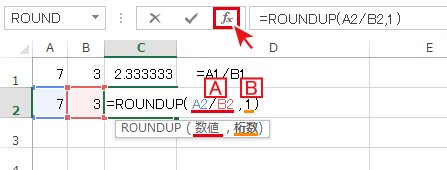
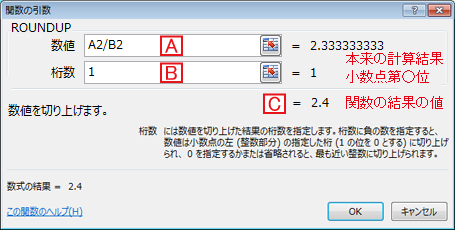
切り上げのROUNDUP関数、切り捨てのROUNDDOWN関数を「関数の引数」ダイアログから修正したい場合は、関数の入力されたセルを選択しfxボタンを押せばダイアログが再表示されます。


任意の桁数で[切り上げ]、[切り捨て]の関数へのコメント